windows7系统卸载电脑某些应用软件的操作方法
1、此篇以卸载优酷应用软件为例。首先,如下图所示的操作方法,即在电脑桌面删除快捷方式的方法并不能真正地卸载该应用软件,在“开始”→“所有程序”中,还是存在该应用的身影;

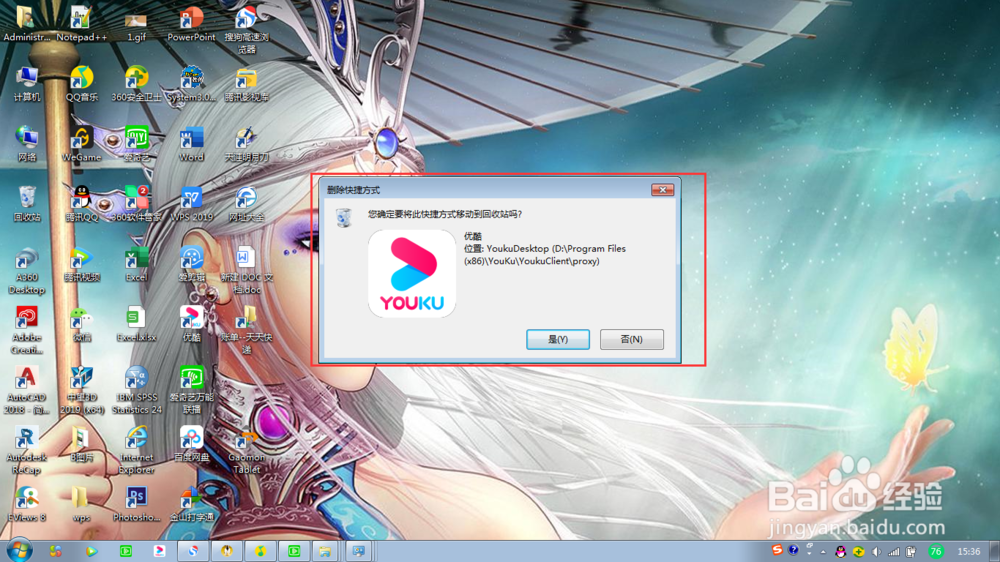
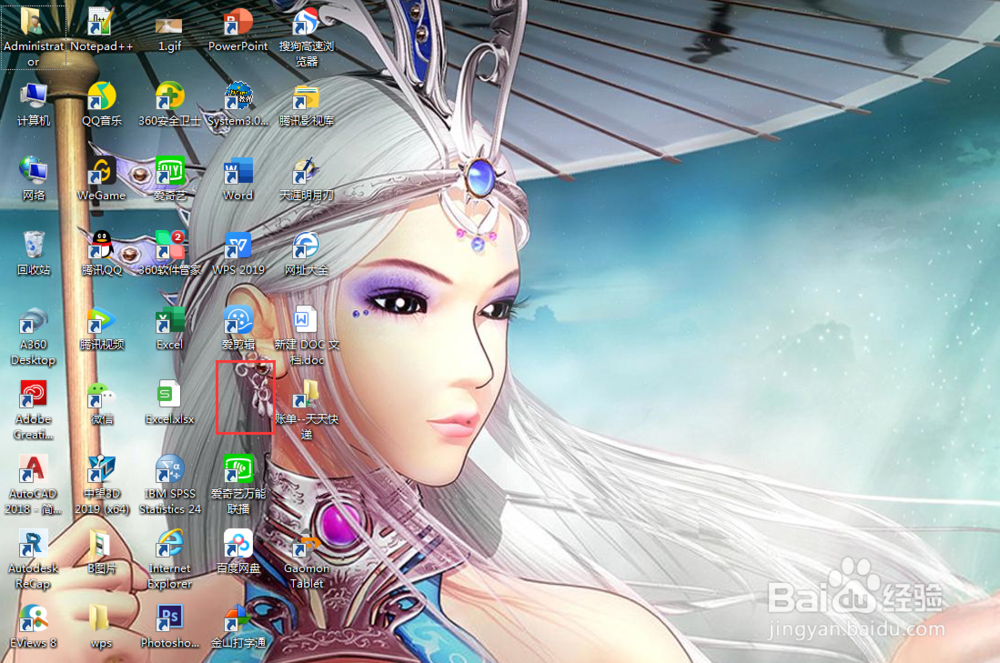
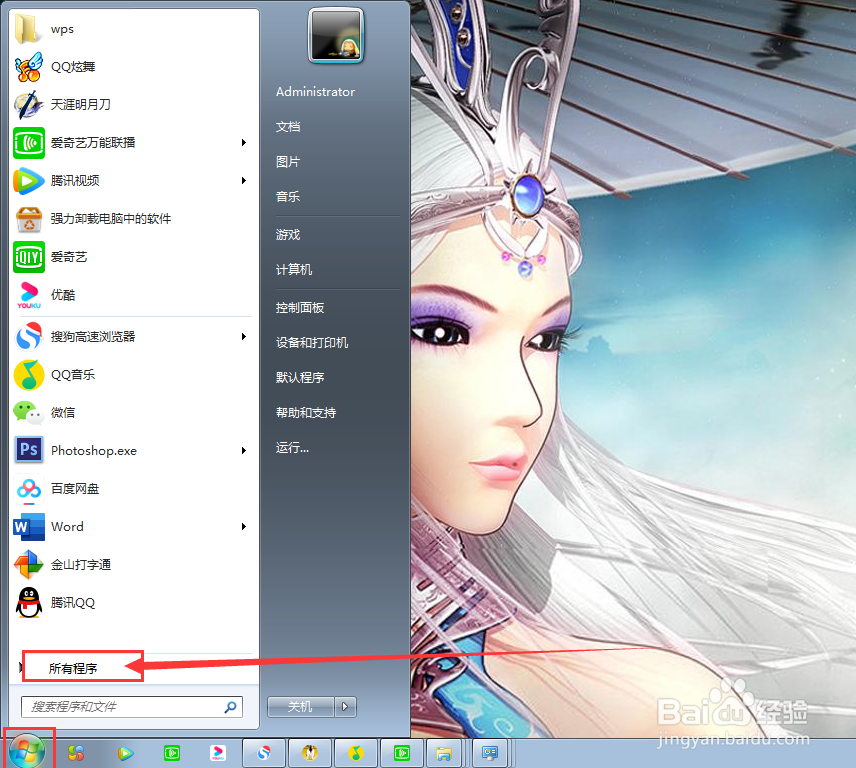
2、正确的卸载步骤,应是先点击桌面左下角的开始键,或按键盘上的开始键;
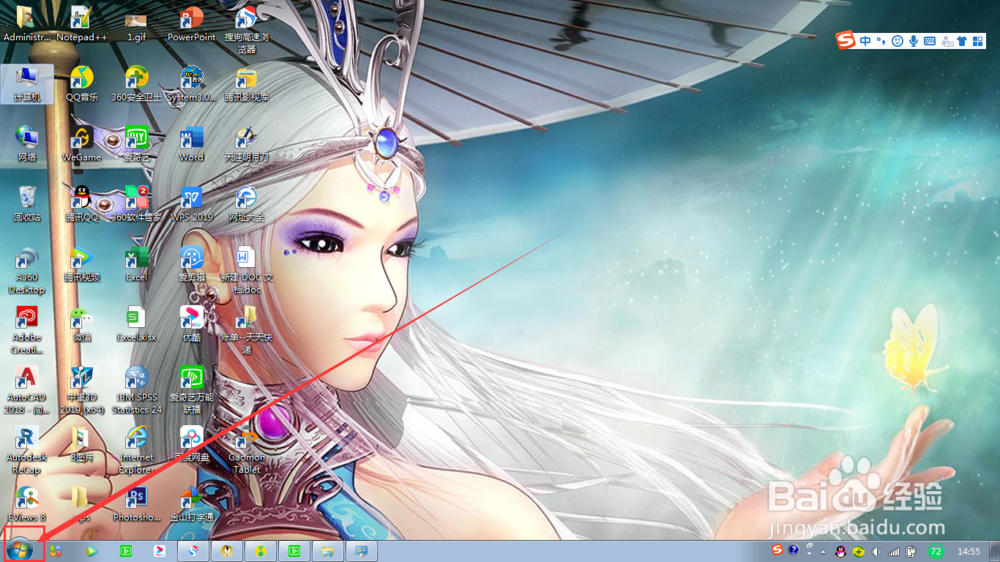
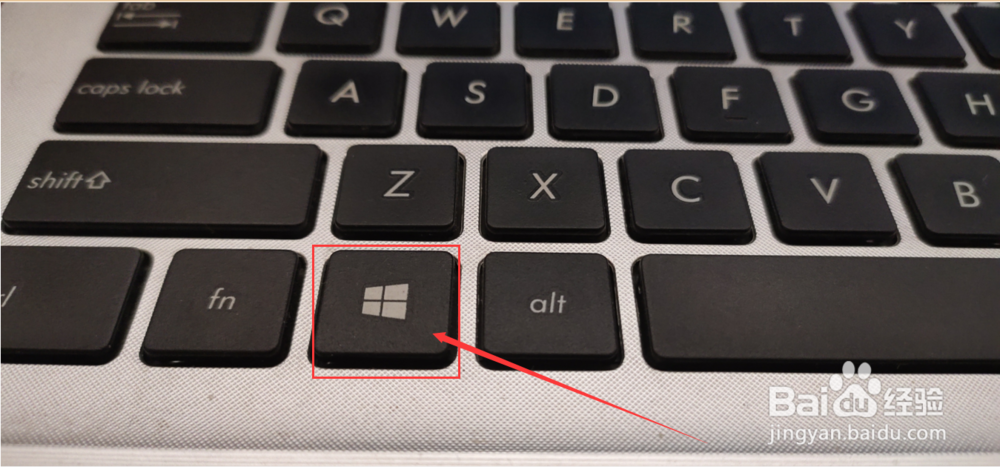
3、进入页面后,从“控制面板”→“程序和功能”,找到需要卸载的应用软件;
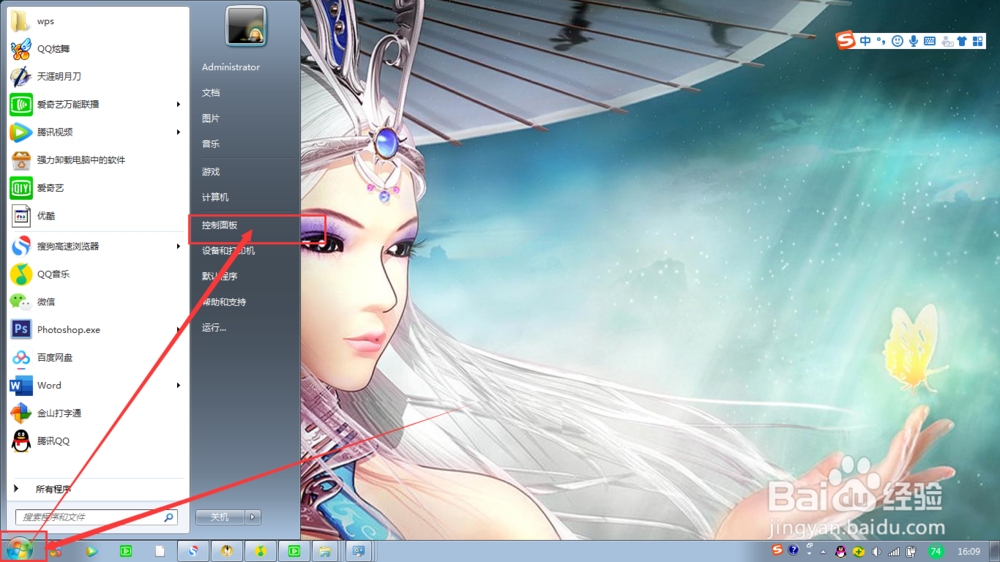
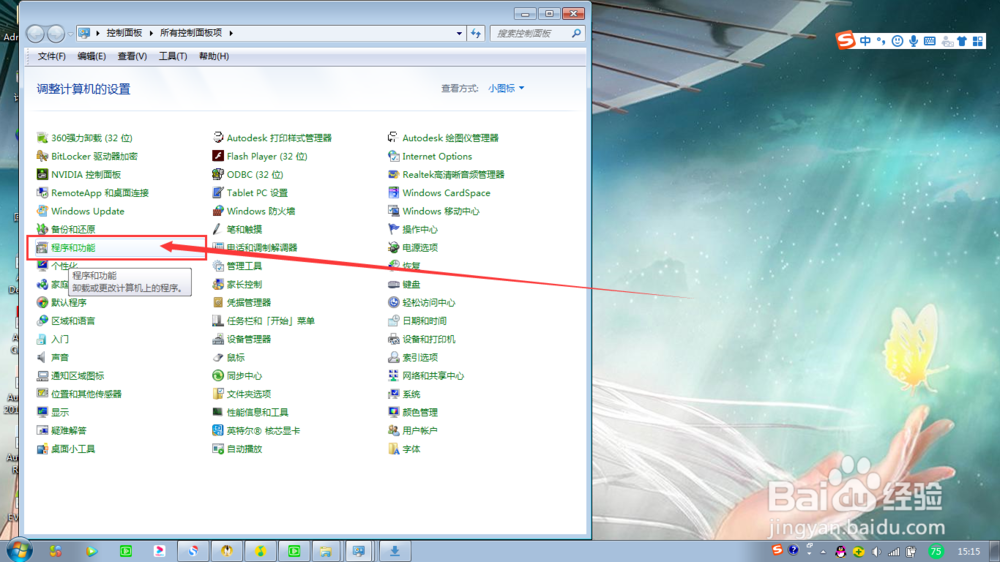
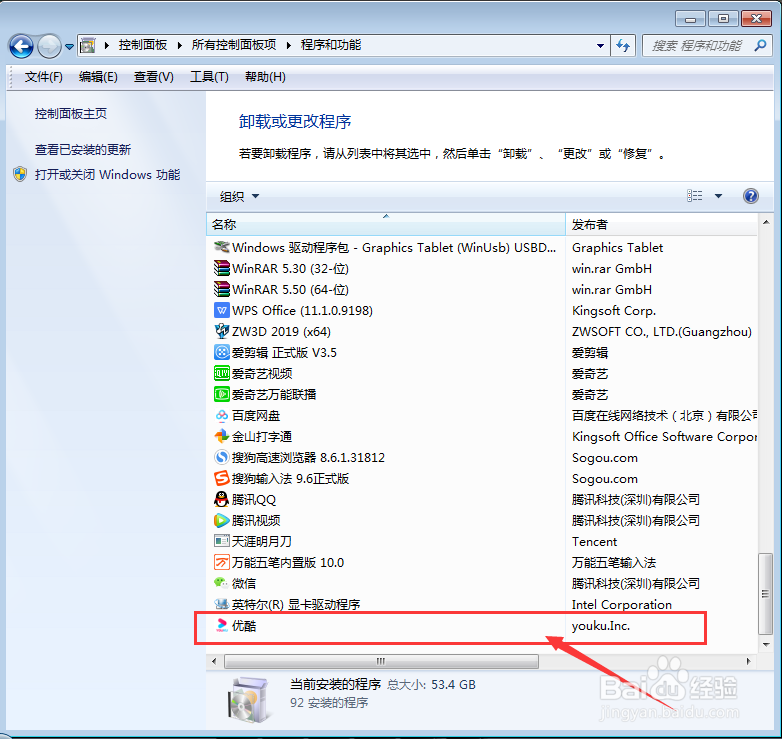
4、鼠标左键单击该应用软件,待选中条变颜色后,单击鼠标右键,选中“卸载/更改”或“卸载”;
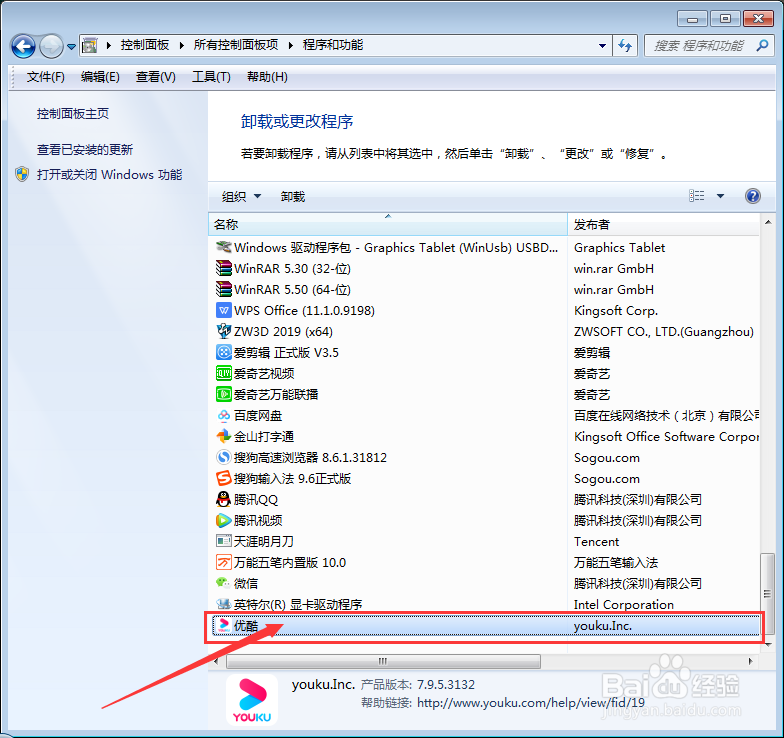
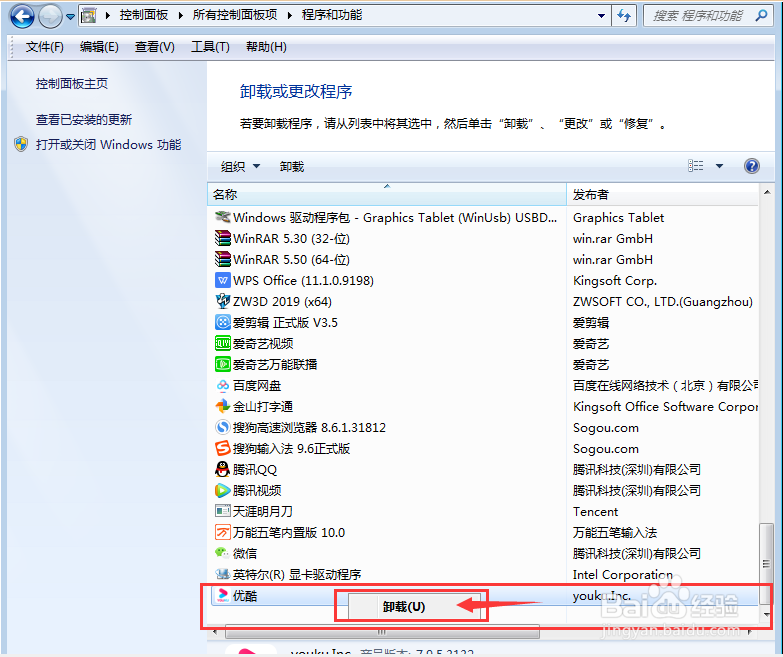
5、此时开始进入卸载页面,依次按照步骤进行卸载即可,如下图所示;

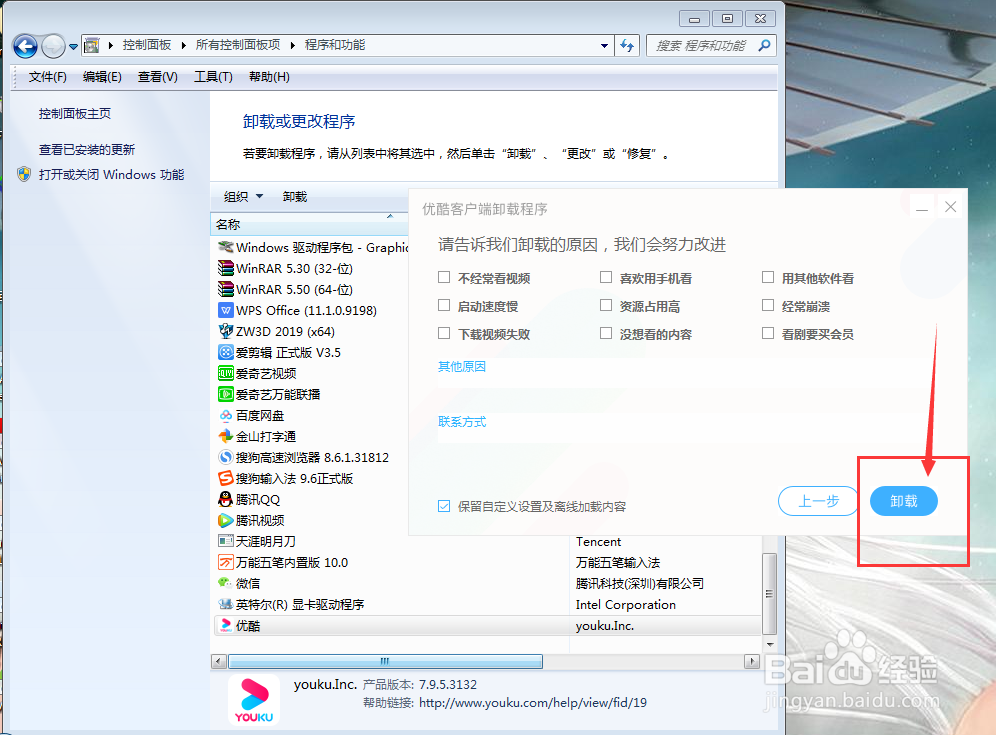

6、卸载成功后,回到原先的“程序和功能”页面,会发现该应用已不存在,如下图所示。
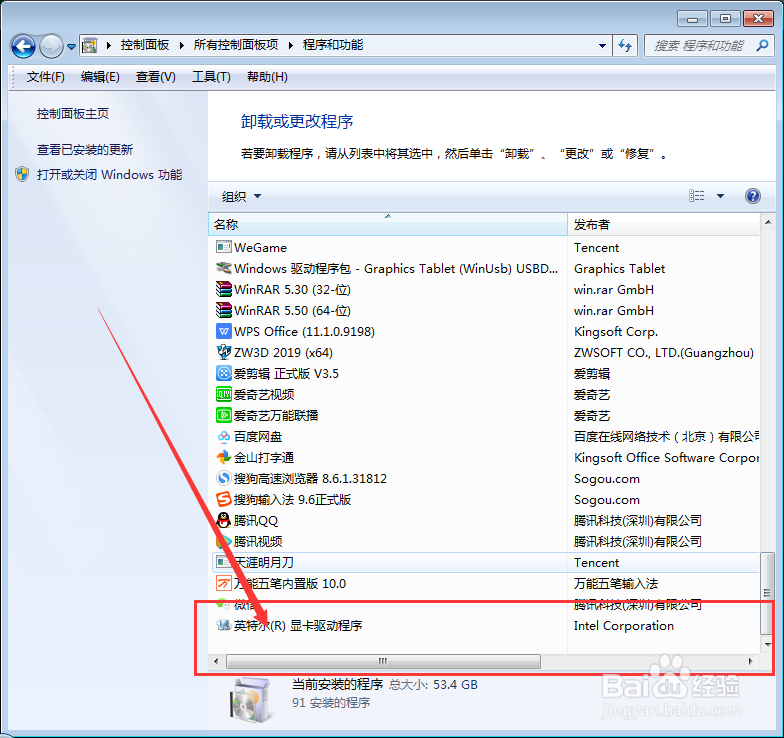
声明:本网站引用、摘录或转载内容仅供网站访问者交流或参考,不代表本站立场,如存在版权或非法内容,请联系站长删除,联系邮箱:site.kefu@qq.com。
阅读量:194
阅读量:30
阅读量:133
阅读量:58
阅读量:29